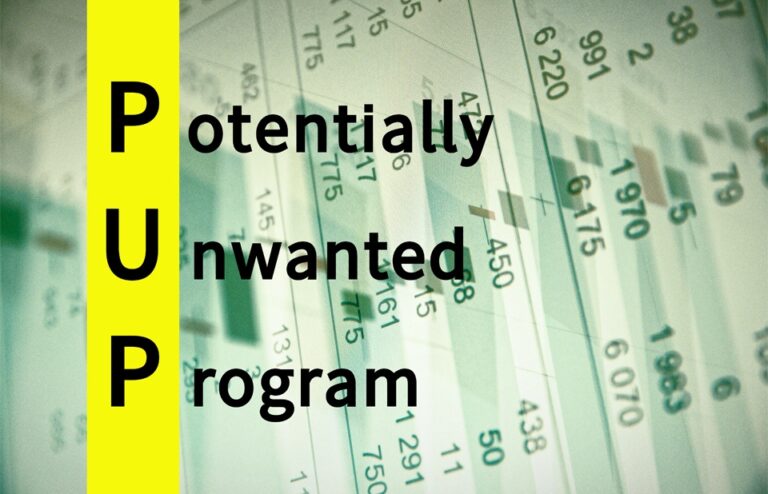8 простых способов ускорить Safari
Safari претерпел серьезные изменения с выпуском macOS Big Sur. Поклонникам Safari есть чего ожидать не только из-за новых функций, но и с точки зрения скорости и производительности.
По словам Apple, новый Safari будет в два раза быстрее, чем Google Chrome. Если это правда, то это огромный скачок в скорости. А поскольку браузер оптимизирован для Mac, он потребляет меньше энергии и может предоставить вам больше времени для просмотра и потоковой передачи.
Но знаете ли вы, что Safari — это нечто большее? Есть несколько советов и приемов, которые вы можете применить, чтобы повысить скорость и производительность Safari.
Почему Safari работает медленно?
В большинстве случаев Safari предлагает самую быструю и эффективную работу в Интернете для пользователей Mac, потому что Apple вкладывает много ресурсов в оптимизацию своей производительности и энергопотребления. Но бывают случаи, когда Safari становится очень медленным или не работает должным образом по какой-то причине. Он может даже не реагировать, даже если вы не занимаетесь интенсивом.
Если Safari работает слишком медленно или не работает должным образом, первое, что вам нужно сделать, это проверить подключение к Интернету. Проблема может быть вызвана плохим интернет-соединением. Если у вас проблемы с интернетом, это сильно повлияет на ваш браузер.
Устаревший Safari также имеет тенденцию быть более склонным к проблемам с производительностью и низкой скоростью. Поэтому, если прошло некоторое время с момента последнего обновления браузера, вам может потребоваться проверить, есть ли какое-либо обновление, которое вам нужно установить.
Иногда Safari не может работать должным образом, если у вас открыто слишком много вкладок, в вашем браузере хранится куча кешированных файлов или некоторые расширения несовместимы с вашим браузером.
Независимо от причины, медленный Safari — частая причина головной боли у пользователей Mac. Если вы обнаружите, что ваш браузер работает необычно медленно, вы можете ускорить работу Safari с помощью этих советов.
Как сделать браузер Safari быстрее
Если ваш браузер Safari дает сбой, зависает или тормозит, вы можете изменить некоторые настройки, чтобы ускорить его работу. Вот как можно ускорить Safari девятью способами:
1. Перезапустите и установите обновления.
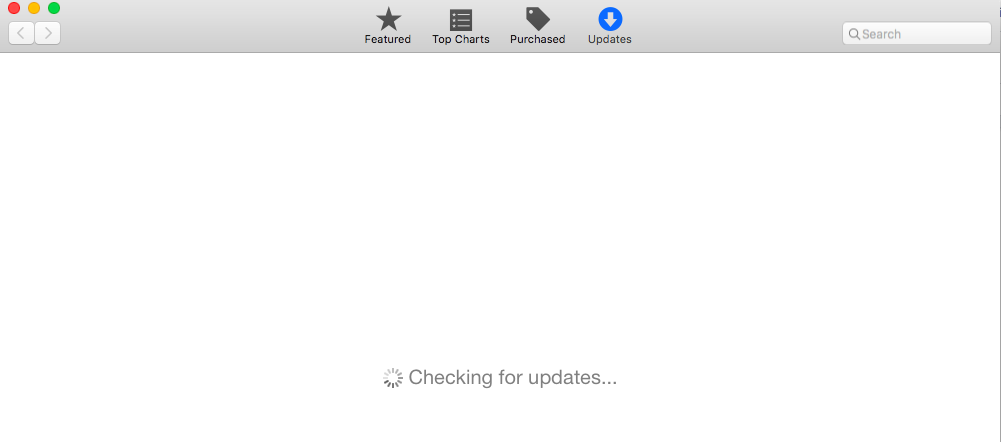
Простая перезагрузка компьютера может исправить многие проблемы с компьютером, в том числе медленный Safari. Это всегда должно быть первым, что вы должны попробовать при устранении таких проблем. Просто щелкните меню Apple и выберите «Перезагрузить».
После того, как ваш Mac загрузится, проверьте, есть ли у вас ожидающие обновления приложения Safari в App Store > Обновления. Вы также должны проверить, есть ли ожидающие обновления macOS.
2. Закройте ненужные вкладки.

У вас открывается более 10 или 20 вкладок каждый раз, когда вы используете Safari? Сколько из этих вкладок вам действительно нужно? Все ваши вкладки остаются активными в фоновом режиме, даже если вы ими не пользуетесь. Самый простой способ ускорить Safari — закрыть все вкладки, которые вам не нужны. Или вы можете перезапустить Safari и избавиться от всех открытых вкладок. Нажмите Command + Q или нажмите кнопку X, чтобы выйти из Safari.
3. Удалите кэш Safari.
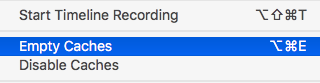
Как и другие браузеры, Safari сохраняет в кэше данные посещаемых вами веб-сайтов. Это сделано для того, чтобы вам не приходилось извлекать эти данные при следующем посещении. Эти кэшированные данные занимают место на диске, что приводит к проблемам с производительностью. Всегда полезно регулярно очищать Safari, очищая кеш. Это особенно полезно для повышения производительности браузера.
Чтобы очистить кеш браузера Safari:
- Откройте Safari, затем нажмите «Safari» > «Настройки» в верхней строке меню.
- Перейдите на вкладку «Дополнительно» и установите флажок «Показать меню «Разработка».
- Закройте окно настроек.
- Нажмите «Разработка» > «Очистить кэши» в верхнем меню, чтобы удалить весь кеш.
4. Удалите неисправные расширения.
Safari имеет широкий выбор полезных расширений, которые могут установить пользователи Mac, но бывают случаи, когда они приносят больше вреда, чем пользы. Это особенно верно для расширений, которые напрямую влияют на работу в Интернете.
Чтобы изолировать некорректно работающее расширение, отключите все ваши расширения в Safari > «Настройки» > «Расширения», сняв флажок рядом с ним. Затем повторно включите расширения одно за другим, чтобы найти виновника. Вам не нужно беспокоиться, потому что отключение расширений таким образом не удаляет их. Если вы хотите полностью удалить их, вам нужно нажать кнопку «Удалить».
5. Ограничьте подключаемые модули.
Apple пытается удалить плагины из браузера Safari, но некоторые из них могут вызывать проблемы с производительностью или время от времени замедлять работу. Это происходит, когда вы используете более старую версию Safari. Обязательно настройте подключаемые модули, чтобы спрашивать вас, прежде чем Safari их загрузит. То же самое относится и к другим настройкам безопасности.
Чтобы проверить это, перейдите в Safari > «Настройки» > «Веб-сайты», чтобы проверить, какие веб-сайты запрашивали доступ к вашему Mac. Пройдитесь по списку и отключите доступ для сайтов, которым он не нужен. Отключите автовоспроизведение настолько, насколько это необходимо.
Если вы используете старую версию Safari, перейдите в Safari > «Настройки» > «Безопасность» > «Настройки подключаемых модулей» и установите для подключаемых модулей значение «Спрашивать перед запуском».
6. Определите неисправные веб-сайты.
Есть ли конкретный веб-сайт, из-за которого Safari замедляет сканирование? Веб-сайты могут привести к сбою вашего браузера, если в нем слишком много скриптов, автоматически воспроизводимой рекламы, мошеннических расширений и проблемных встраиваний. Это может привести к полной остановке не только вашего Safari, но и всего вашего Mac.
Чтобы решить эту проблему, сделайте следующее:
- Откройте «Мониторинг активности» в разделе «Приложения» > «Утилиты».
- На вкладке ЦП расположите процессы по имени и найдите Safari.
- Проверьте столбец «% ЦП» и закройте вкладки Safari одну за другой, чтобы увидеть, какая из них больше всего влияет на использование вашего ЦП.
- Найдя эту вкладку, обязательно заблокируйте этот веб-сайт, чтобы Safari больше не посещал этот URL-адрес.
7. Убедитесь, что у вас достаточно места для хранения.
Недостаток места на диске может повлиять на общую производительность вашего Mac. Скорее всего, он зависнет, заикается, замедляется и падает. Safari часто является одним из первых приложений, затронутых этой проблемой, поэтому это один из признаков того, что вам нужно освободить место.
Для наилучшей производительности держите здоровый буфер не менее 10 ГБ свободного места. Если вам не хватает места, вы можете использовать программу очистки Mac для удаления ненужных файлов с вашего компьютера.
8. Исправьте другие проблемы с производительностью.
Повышение общей производительности системы вашего Mac также повысит скорость и производительность Safari. Это связано с тем, что ваши ресурсы не связаны с некритическими задачами, что делает их доступными для Safari. Вы можете закрыть все ненужные приложения, работающие в фоновом режиме, или отключить некоторые элементы входа в систему, которые загружаются во время запуска. Поддержание вашего Mac в идеальном состоянии также повышает производительность вашего Safari.
Что дальше?
Приведенных выше шагов должно быть достаточно для повышения скорости и производительности Safari, но также важно на всякий случай сохранить резервный браузер. Вы можете попробовать установить Google Chrome или Mozilla Firefox, если Safari становится слишком медленным для использования.
Продолжить чтение